Windows 방화벽 특정 포트 IP 허용
IP 허용 포트는 랜섬웨어 관련 포트인 443포트로 진행해보도록 하겠습니다.
Windows 방화벽 정책 구성
출발지 IP : 192.168.20.35 (허용할 IP)
도착지 IP : 192.168.65.139 (방화벽에서 정책을 반영할 서버)
Port : 443 (SMB 관련 포트)
정책명 : SMB_특정_IP허용
– 방화벽 정책을 구성할 경우 이와 같은 경우로 구성하도록 하겠습니다
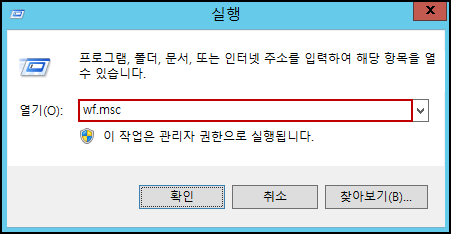
Windows상에서 특정 IP를 허용 하려면 고급방화벽에서 설정하며, 윈도우 + R를 입력하여 wf.msc를 입력합니다.
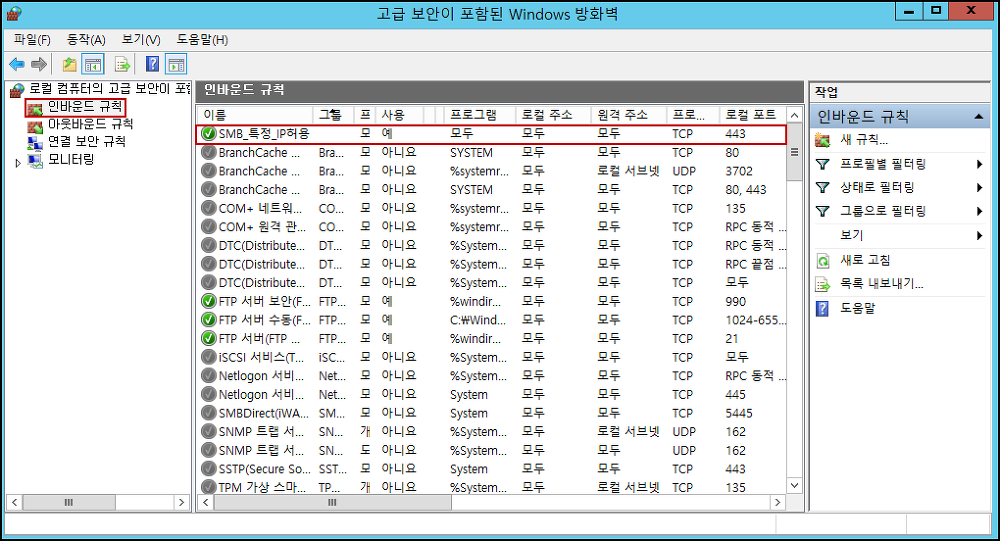
고급 보안이 포함된 Windows 방화벽 창에서 좌측 인바인드 규칙을 선택 후 미리 만들어 둔 방화벽 정책인 SMB_특정_IP허용 청책을 더블클릭하여 속성창으로 들어갑니다.
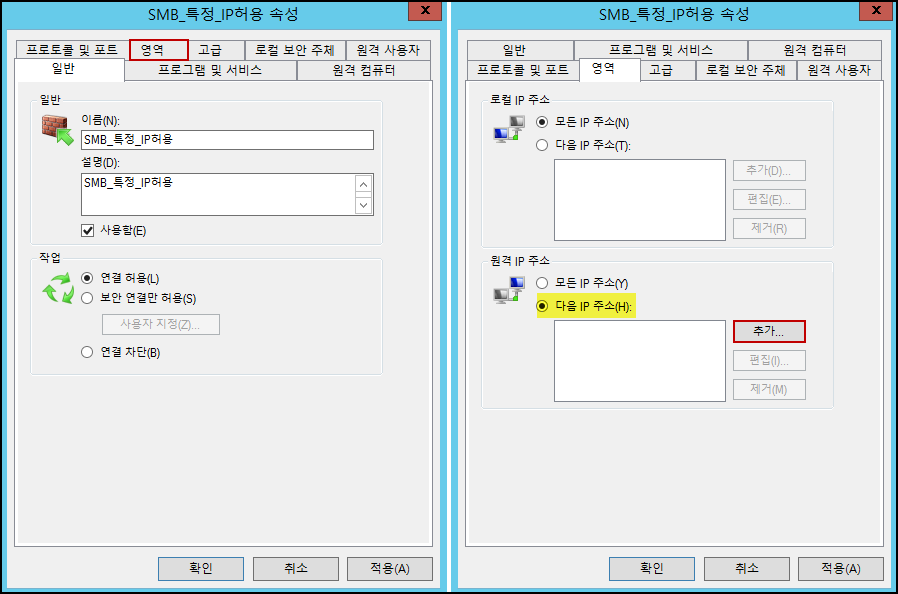
Windows 방화벽에 등록된 정책을 확인 하실수 있으며 상단 탭의 영역을 선택 후 특정 IP를 방화벽정책에 허용하기 위한 다음 IP주소를 체크후 추가를 선택합니다
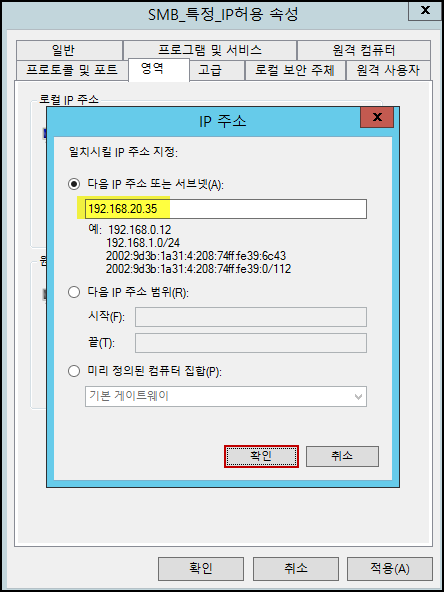
허용하실 IP를 입력후 확인을 선택합니다.
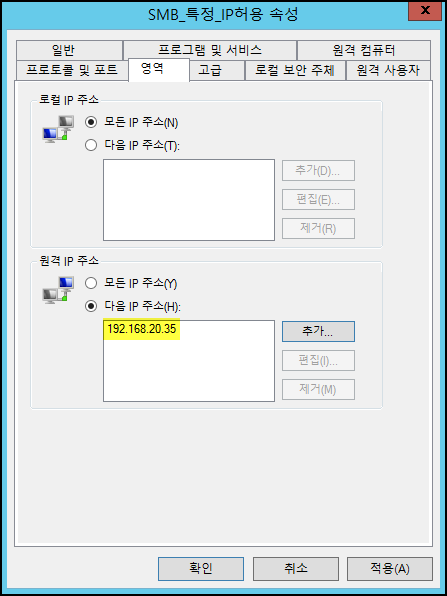
위 내용을 보시면 입력했던 IP가 적용된 것을 확인 하실 수 있습니다

IP허용하시다 보면 많은 양의 IP를 등록해야 되는 경우가 있을 수 있습니다 이러한 경우 서브넷을 이용한 범위를 나누어 허용할 IP범위를 지정할 수 있습니다.
Windows IP 허용 범위 지정
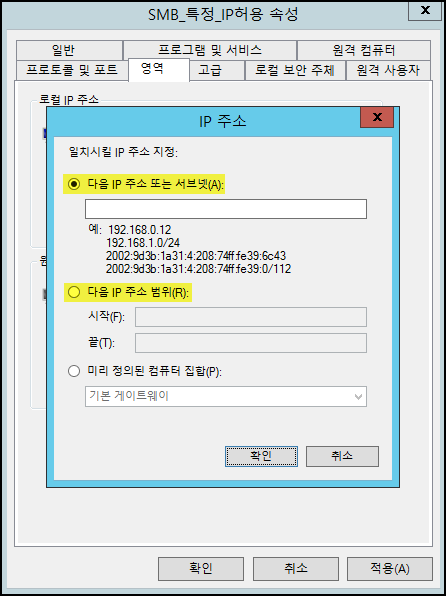
위 내용을 보시면 단일 IP, 서브넷, IP 주소 범위 등을 설정하실 수 있습니다 이번 포스팅에선 서브넷을 이용 방법으로 진행하였습니다.
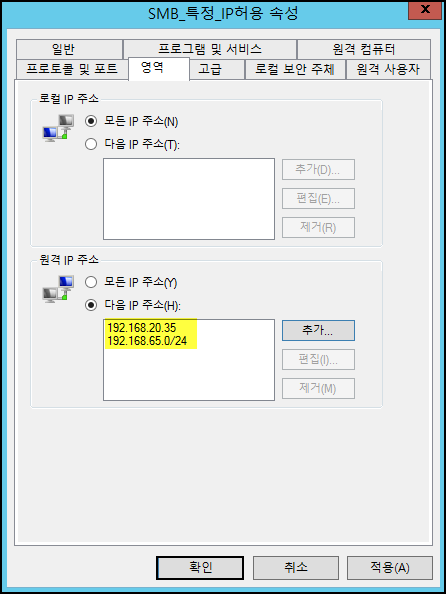
적용한 IP를 확인 하신후 선택하여 정책을 반영하시면 됩니다.
| Windows 방화벽 정책적용시 참고사항 |
Windows 방화벽 정책 반영시 참고하셔야 될 내용이 있습니다

위 내용을 보시면 443 포트의 대한 차단과 특정 IP 허용이 있습니다
빨간박스(443 포트 모두 차단)가 노란박스(443 포트 IP 허용)정책보다 위에 있는 것을 확인하실 수 있으실것입니다 이러한 경우 방화벽은 기본적으로 차단정책을 우선적으로 반영 되어 있도록 되어 있으므로 아무리 허용을 한다고 하여도 허용되지 않습니다
특정 포트의 IP를 허용하실 경우에는 차단정책을 제거하신 후 진행하시기 바랍니다.
참조URL : https://server-talk.tistory.com/188
위 포스팅이 문제 있을 경우 삭제처리 하겠습니다.




![[게임뉴스] '스타 세일러' CBT 성료 외 주요 소식](https://blogger.googleusercontent.com/img/a/AVvXsEh5SwO6wEliQEExXesgfzeVUqdp--YeOQYr54HzuymzwaBgzkBuFU9qfNLSc77VT8gVfZy3ucbW3zFeWAUeDdBmNjWiRWOB7Nv4cXOc_gruVkENNB2Fs5YnraVg5Wlyt5Ha4Aler1b06RBne5bOkaoYnvDGZ9ns4TV5-QACH96enN1reXU9df-0uzAyppR_=s72-w640-c-h370)





댓글 없음:
참고: 블로그의 회원만 댓글을 작성할 수 있습니다.